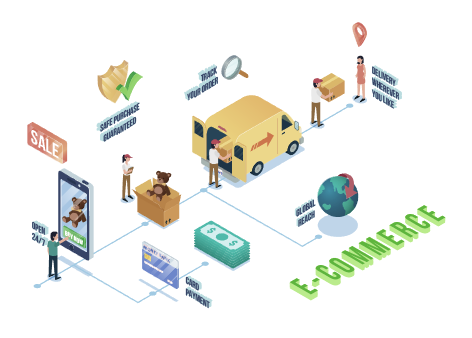Nội dung: Phần tổng quan
Phần mềm quản lý chuỗi nhà thuốc
GIẢI PHÁP TOÀN DIỆN NÂNG CAO HIỆU QUẢN VẬN HÀNH, NÂNG CAO DOANH THU CHO CHUỖI QUẢN LÝ NHÀ THUỐC
Các tính năng chung
Tính năng thanh toán
Quản lí chi nhánh bán hàng
Quản lý dòng tiền theo dõi kiểm kê dòng tiền vào cuối mỗi ngày
Quản lí khách hàng thân quen
Quản lí sản phẩm, dịch vụ
Giao diện quản lí đơn hàng
Quản lý chương trình khuyến mãi
Quản lí phiếu quà tặng
Quản lí sửa chữa bảo hành sản phẩm
Quản lí quy đổi thưởng cho nhân viên bán hàng
Tích hợp đầy đủ với các phân hệ sau đây

QUẢN LÝ KẾ TOÁN
Phần mềm quản lý kế toán Bizapps là một giải pháp quản lý doanh nghiệp cho mọi loại hình doanh nghiệp với ưu điểm là tính ổn định, linh hoạt, dễ sử dụng...

QUẢN LÝ KHO
Quản lý xuất, nhập, tồn kho, các nghiệp vụ chuyển kho, báo cáo Tổng hợp số lượng nhập xuất tồn, báo tồn kho quá hạn, tồn theo sản phẩm, yêu cầu đặt hàng...

QUẢN LÝ MUA HÀNG
Phần mềm quản lý mua hàng Bizapps được xây dựng dựa trên quy trình mua hàng và quản lý công nợ. Cho phép quản lý việc mua hàng với nhiều tiêu thức khác nhau...

QUẢN LÝ NHÂN SỰ TIỀN LƯƠNG
Quản lý nhân sự, các hoạt động của nhân sự và bảng lương nhân viên trên cùng một hệ thống tích hợp là giải pháp hầu hết các doanh nghiệp đang hướng tới...

Hỗ trợ đa đơn vị
Đặc thù kinh doanh ngành thuốc - dược phẩm là sự khác nhau giữa đơn vị nhập và bán. Phần mềm BizApps giúp bạn giải quyết triệt để việc quy đổi đơn vị tính thông qua việc tạo ra đa đơn vị tính, bạn cũng có thể ấn định giá bán cho từng đơn vị tính, phù hợp với hình thức kinh doanh tại nhà thuốc của bạn.
Một giải pháp nâng cao hiệu quả kinh tế
Bizapp là một giải pháp phần mềm bán lẻ tổng thể tích hợp toàn bộ nghiệp vụ bán lẻ thời trang của bạn từ các hoạt động của các điểm bán đến kế toán và quản lý tồn kho. Cung cấp tầm nhìn bán lẻ đa kênh, tăng cường tính linh hoạt của thiết bị đầu cuối các điểm bán lẻ, giảm chi phí quản lý cửa hàng và đảm bảo tra cứu dữ liệu thời gian thực.
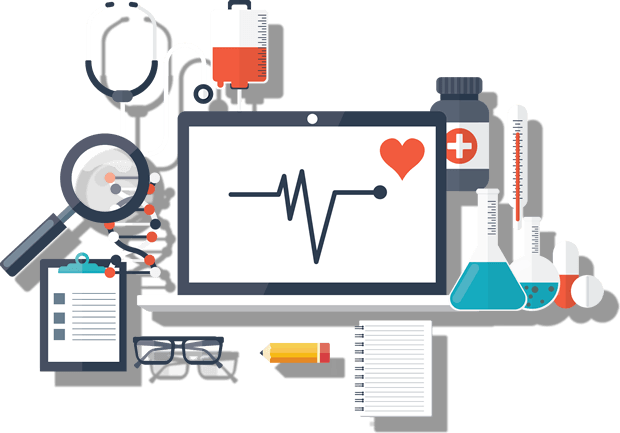
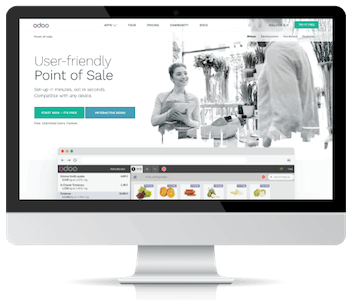
Lợi ích khi triển khai BizApps
Đơn giản hóa hoạt động bán lẻ của bạn Vận hành doanh nghiệp của bạn với một giải pháp tích hợp cho tất cả hoạt động bán lẻ. Đảm bảo dịch vụ không bị gián đoạn mang đến khách hàng của bạn một dịch vụ luôn tuyệt vời, vì các giải pháp linh hoạt của chúng tôi cũng có thể làm việc khi ngoại tuyến. Giám sát toàn bộ công việc từ trụ sở Quản lý toàn bộ hoạt động của bạn từ văn phòng trung tâm: Màn hình bán hàng, mức tồn kho và năng suất kinh doanh của doanh nghiệp. Dễ dàng truy cập đến dữ liệu quà tặng & thẻ khách hàng thân thiết. Bạn luôn có thể truy xuất ra từng giao dịch từ sổ cái, thực hiện giao dịch khách hàng thân thiết, thẻ quà tặng, trả hàng và hoàn lại tiền dễ dàng và không phát sinh lỗi. Phân tích bán hàng, kiểm tra năng suất kinh doanh của doanh nghiệp trong thời gian thực; Đưa ra quyết định tài chính phù hợp hơn dựa trên thông tin chính xác và có tính cập nhật. Cắt giảm thời gian đào tạo nhân viên. Giao diện đồ họa trực quan của chúng tôi cho phép bạn giảm đáng kể thời gian và chi phí đào tạo nhân viên.
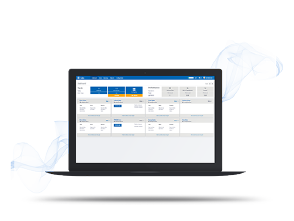
Bắt đầu quản lý doanh nghiệp của bạn bằng một giải pháp tối ưu, hiện đại, hiệu quả và tất cả trong một
Bạn đang tìm kiếm một hướng quản lý mới, một giải pháp toàn diện phù hợp với đặc thù doanh nghiệp. Với quy trình linh hoạt, tích hợp ứng dụng chặt chẽ, Bizapps sẽ giải quyết mọi vẫn đề của bạn chỉ trong một phần mềm duy nhất. Liên hệ với chúng tôi để được tư vẫn tùy chỉnh.
Các khách hàng đã thành công với giải pháp này
Kết nối với chuyên gia
Kết nối với các chuyên gia trong nghành thông qua mục hỗ trợ và các tài nguyên khác của chúng tôi để tìm hiểu làm thế nào ban có thể tăng hiệu quả bán hàng và điều chỉnh quy trình nghiệp vụ của bạn để phù hợp hơn với mong đợi của khách hàng - giúp bạn điều hành doanh nghiệp của bạn tốt hơn
Tin tức liên quan
Nội dung: Phần Hướng dẫn demo
DEMO HỆ THỐNG QUẢN TRỊ CHUỖI BÁN LẺ
GIẢI PHÁP QUẢN LÝ CHUỖI CỬA HÀNG BÁN LẺ
Cấu hình sản phẩm
Vào menu Điểm bán hàng > Danh mục > Sản phẩm > click “Tạo”để thêm mới một sản phẩm.
- Điền đầy đủ thông tin cho sản phẩm (loại sản phẩm, danh mục, mã sản phẩm, giá bán,…), nếu sản phẩm là hộp hoặc bao bì đựng thì chọn check “Bao bì”, sản phẩm là phiếu quà tặng thì check là “Phiếu quà tặng”.
- Để sản phẩm hiển thị trên giao diện bán lẻ vào tab “Bán hàng” > click chọn “Hiển thị trên POS”.
Sau khi nhập đầy đủ thông tin click “Lưu” để hoàn tất. Click “Sửa” để chỉnh sửa thông tin của sản phẩm.
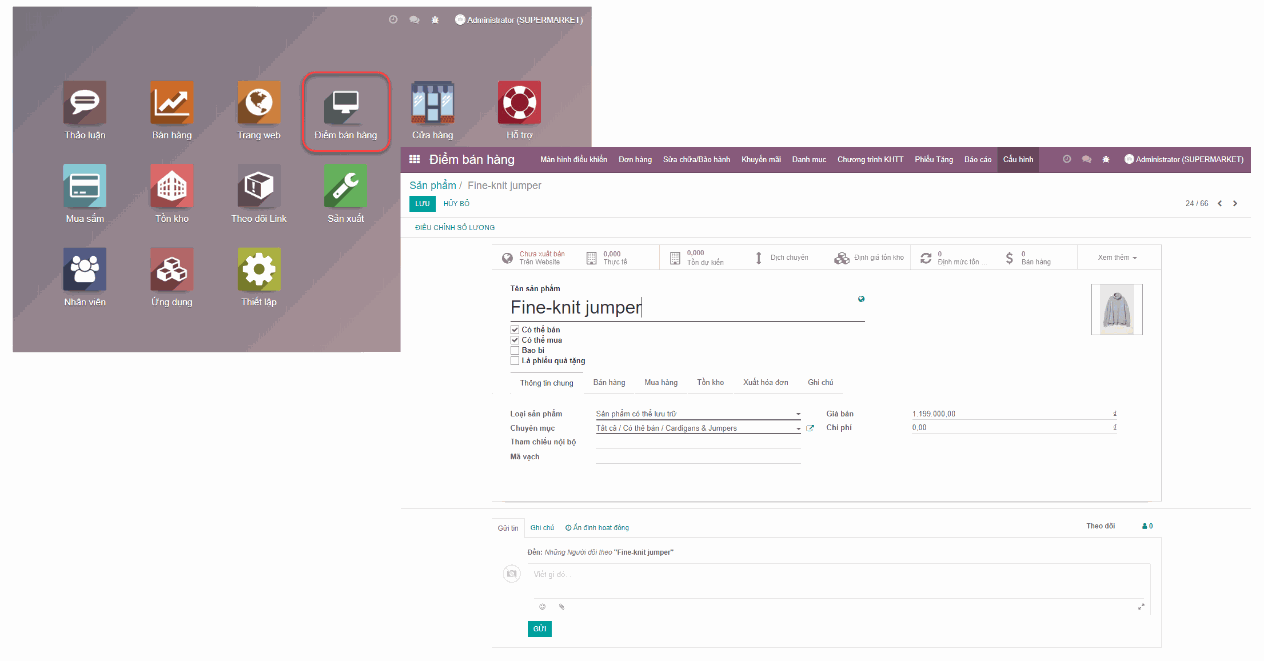
Cấu hình hệ thống kho
Để tạo mới kho hàng vào menu Kho > Cấu hình > Quản lý kho > Các kho hàng > click “Tạo”, nhập tên kho hàng, tên viết tắt, địa chỉ kho và click “Lưu” để hoàn tất.
Một khi kho được tạo, hệ thống sẽ tự động tạo và phân loại các hoạt động nhập hàng, dịch chuyển nội bộ và xuất hàng cho kho vừa tạo.
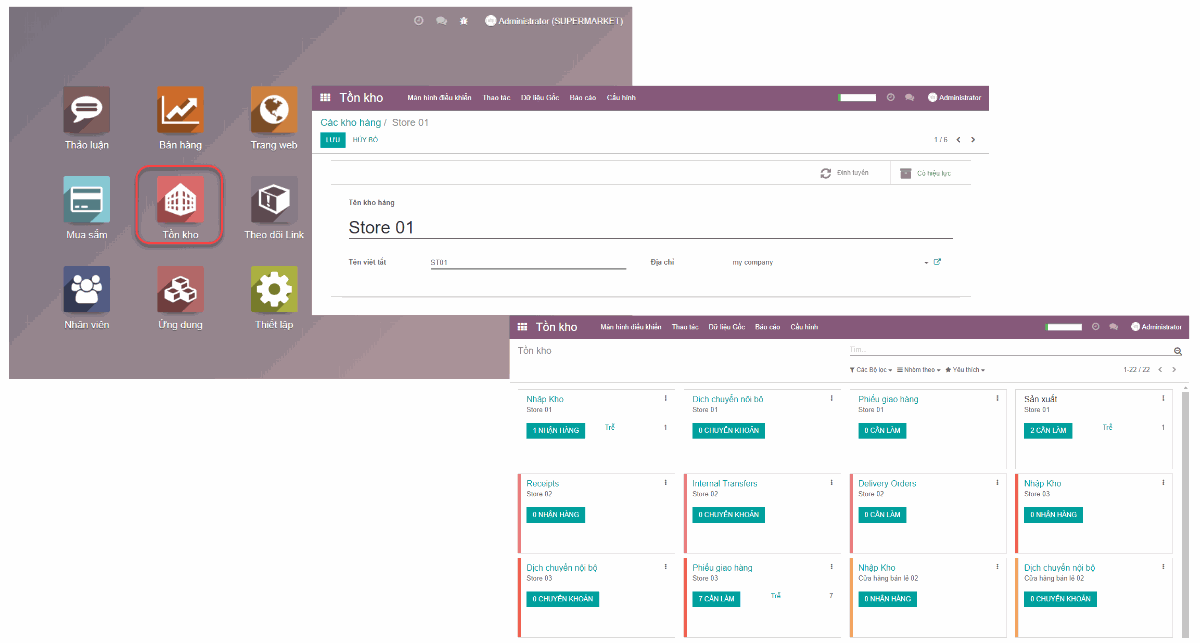
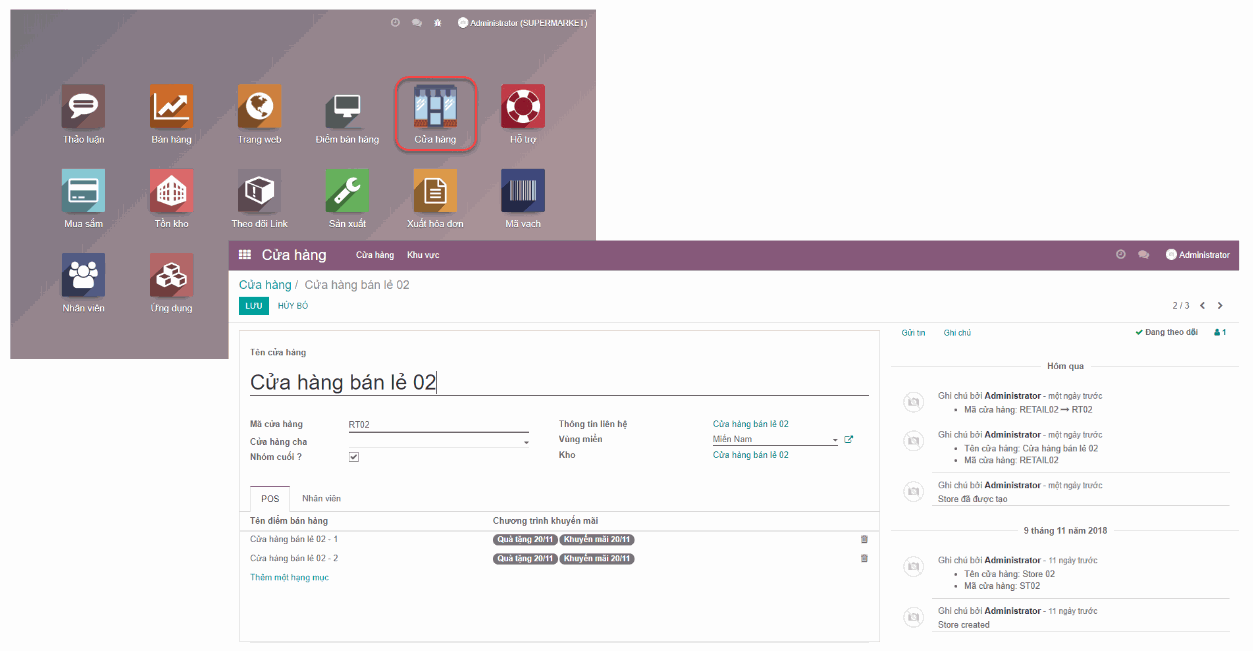
Cấu hình cửa hàng/tạo hệ kho cửa hàng
Vào menu Cửa hàng > Cửa hàng > click “Tạo” để thêm mới một cửa hàng vào hệ thống:
- Nhập đầy đủ thông tin cho một cửa hàng (tên cửa hàng, mã cửa hàng, vùng miền).
- Để tạo kho cho cửa hàng, click “Tạo kho” hệ thống sẽ tự động tạo ra nhà kho và địa điểm kho tương ứng cho cửa hàng.
- Bạn có thể cấu hình thêm các thông tin như các điểm bán hàng lẻ, các chương trình khuyến mãi được áp dụng tại tab PoS. Click tab "Nhân viên" > click "Thêm một hạng mục" để thêm danh sách các nhân viên của cửa hàng.
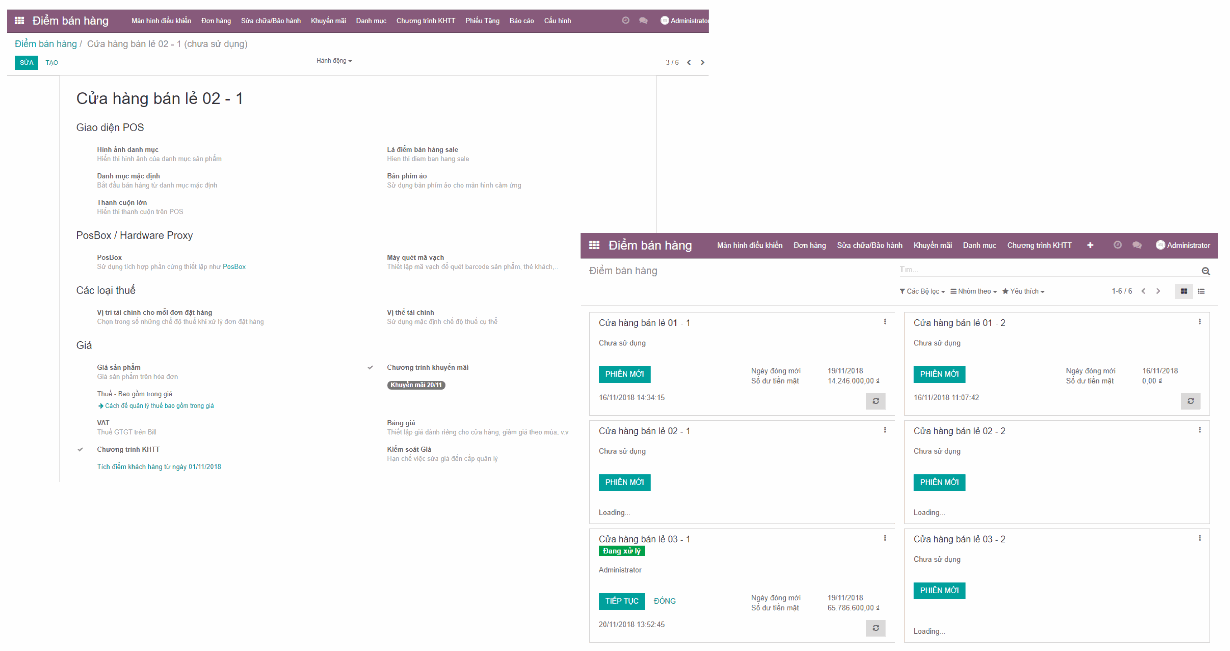
Cấu hình điểm bán hàng
Vào menu Điểm bán hàng > Cấu hình > Điểm bán hàng > Click “Tạo” để thêm mới một điểm bán hàng:
- Để áp dụng quét mã vạch cho sản phẩm trên POS check “Máy quét mã vạch”.
- Click chọn “Kiểm soát tiền mặt” để quản lý thu chi tiền mặt, số dư đầu ca, cuối ca.
- Chọn các “Chương trình khuyến mãi”, “Chương trình khách hàng thân thiết” áp dụng cho điểm bán hàng
- Chọn các phương thức thanh toán sử dụng & thông tin cửa hàng.
Hệ thống còn cho phép bạn cấu hình tiêu đề, chân trang trên biên lai, hiển thị hình ảnh danh mục trên giao diện bán hàng, sử dụng bàn phím ảo,...
Cấu hình chương trình khuyến mãi
Vào menu Điểm bán hàng > Khuyến mãi > Chương trình khuyến mãi > click “Tạo” để thêm một chương trình khuyến mãi trên hệ thống.
Cấu hình chương trình khuyến mãi:
- Chọn “Ngày bắt đầu” và “Ngày kết thúc” chương trình.
- Chọn “Khu vực áp dụng” hoặc “Cửa hàng áp dụng” nếu khuyến mãi chỉ áp dụng theo từng khu vực hoặc theo 1 vài cửa hàng.
Chọn loại chương trình khuyến mãi:
- Giảm giá: chiết khấu hoặc giảm tiền.
- Quà tặng: mua sản phẩm tặng sản phẩm.
- Tặng điểm: áp dụng tặng điểm cho khách hàng khi thỏa điều kiện theo giá trị đơn hàng hoặc theo từng sản phẩm.
Import hoặc thêm danh sách các sản phẩm áp dụng khuyến mãi:
- Import sản phẩm bằng cách click “Download file mẫu” để tải mẫu > tiến hành nhập sản phẩm khuyến mãi theo mẫu > click “Tải tập tin lên” để tải file import > click “Tải nội dung” để hoàn tất. Kiểm tra trạng thái import thành công hoặc thất bại tại tab “Trạng thái import”.
- Click “Thêm một hạng mục” để thêm mới sản phẩm bằng cách thủ công.
Sau khi nhập đầy đủ các thông tin click button “Gửi yêu cầu” để gửi chương trình khuyến mãi cho quản lý duyệt.
Một khi click “Áp dụng”, hệ thống sẽ tự động áp dụng chương trình này cho các cửa hàng hoặc vùng miền đã chọn.
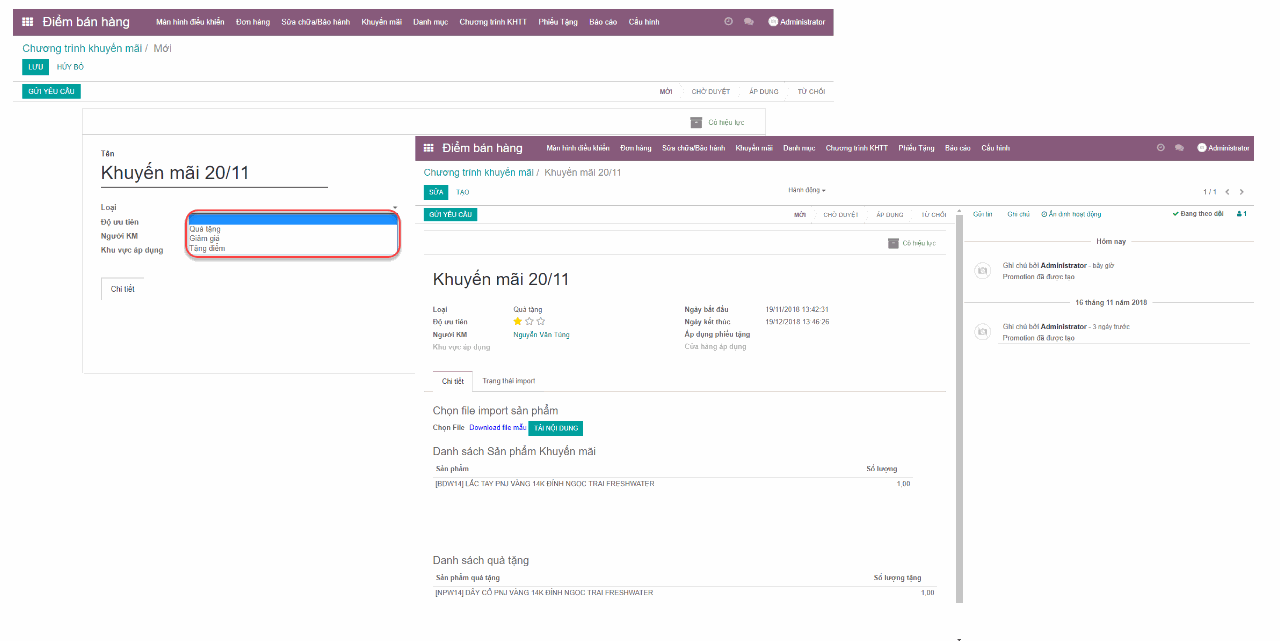
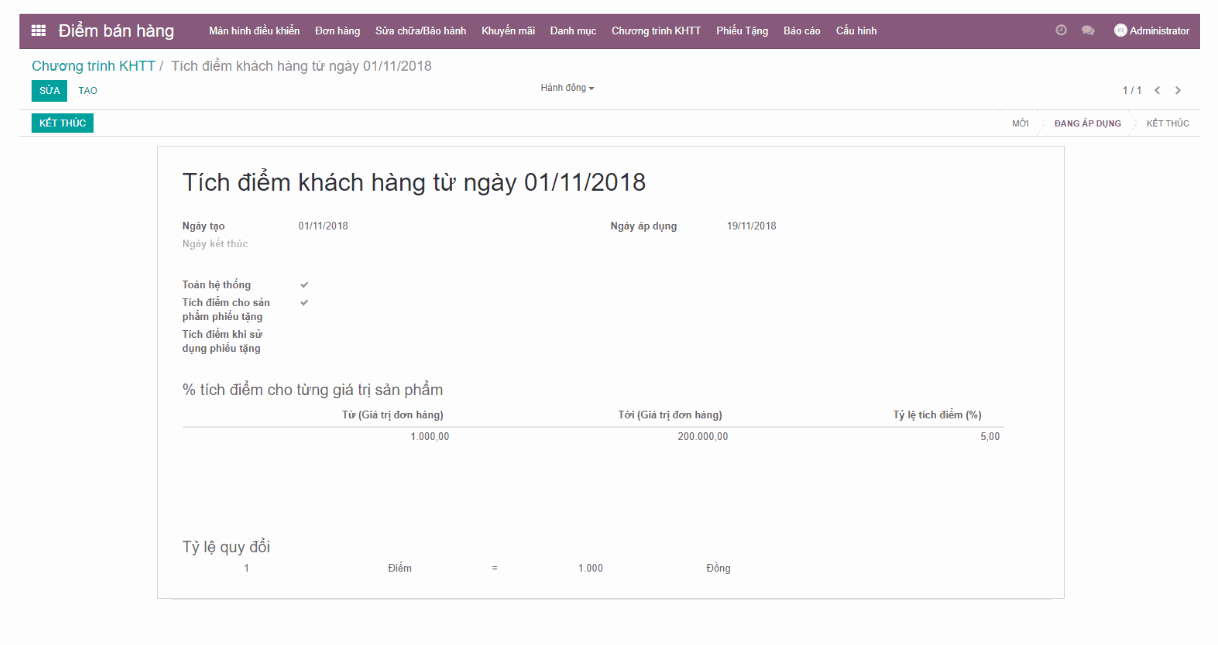
Cấu hình chương trình khách hàng thân thiết
Vào menu Điểm bán hàng > Chương trình KHTT > Chương trình KHTT > click “Tạo” để thêm mới một chương trình:
- Chọn “Ngày áp dụng” & “Ngày kết thúc”, nếu không chọn “Ngày kết thúc” hệ thống chỉ kết thúc tích điểm khi người dùng click button “Kết thúc”.
- Click “Cửa hàng” để tích điểm cho từng cửa hàng hoặc check “Toàn hệ thống” để tích điểm cho toàn bộ cửa hàng (có thể tích điểm cho khách hàng khi khách hàng mua ở bất kỳ cửa hàng nào, hoặc chỉ tích điểm khi mua ở một số cửa hàng được áp dụng chương trình tích điểm).
- Có thể lựa chọn tích điểm khi mua phiếu quà tặng (click “Tích điểm cho sản phẩm phiếu tặng” hoặc tích điểm khi sử dụng phiếu quà tặng (click “Tích điểm khi sử dụng phiếu tặng”).
Quy tắc tích điểm:
- Theo tỷ lệ %: điểm được tích = giá trị đơn hàng * tỷ lệ %. Ví dụ: Từ 1000 đồng đến 200.000 đồng khách hàng sẽ được tích 5% điểm theo từng giá trị của từng sản phẩm, khách hàng mua sản phẩm có trị giá 100.000 đồng sẽ được tích 100.000*5% = 5000 điểm.
- Tỷ lệ quy đổi: tích điểm bằng cách quy đổi ra điểm bằng bao nhiêu tiền Việt Nam. Ví dụ: 1 điểm = 1000 đồng.
Sau khi cấu hình đầy đủ click button “Áp dụng” để áp dụng tích điểm & click button “Kết thúc” để kết thúc chương trình tích điểm.
Cấu hình hạng/xét hạng khách hàng
Vào menu Điểm bán hàng > Chương trình KHTT > Hạng > click “Tạo” để cấu hình hạng cho khách hàng, cấp độ hạng sẽ được phân biệt theo số lượng sao.
Để cấu hình nâng hạng, giữ hạng hay xuống hạng cho khách hàng, vào menu Điểm bán hàng > Chương trình KHTT > Xét hạng khách hàng để cấu hình quy tắc xét hạng cho khách hàng.
Loại xét hạng:
- Xét hạng khi có phát sinh giao dịch: mỗi lần khách hàng mua hàng thì hệ thống sẽ xét nâng hạng cho khách hàng.
- Xét hạng theo chu kỳ: khi đến kỳ xét hạng, khách hàng sẽ được xét hạng theo quy tắc đã cấu hình (ví dụ: chu kỳ xét hạng 6 tháng/lần, tính từ ngày xét hạng đầu tiên đến 6 tháng sau hệ thống sẽ chạy xét hạng lại cho khách hàng).
Tại tab “Điều kiện xếp hạng” > click vào “Thêm một hạng mục” để tạo quy tắc nâng hạng dựa vào điểm tối thiểu của khách hàng.
Khi chọn loại xét hạng theo chu kỳ cần cấu hình quy tắc giữ hạng cho khách hàng khi đến kỳ xét hạng. Nếu không đủ điều kiện nâng hạng hoặc điều kiện giữ hạng thì khách hàng sẽ bị xuống hạng.
Sau khi cấu hình đầy đủ click button “Áp dụng” để áp dụng quy tắc.
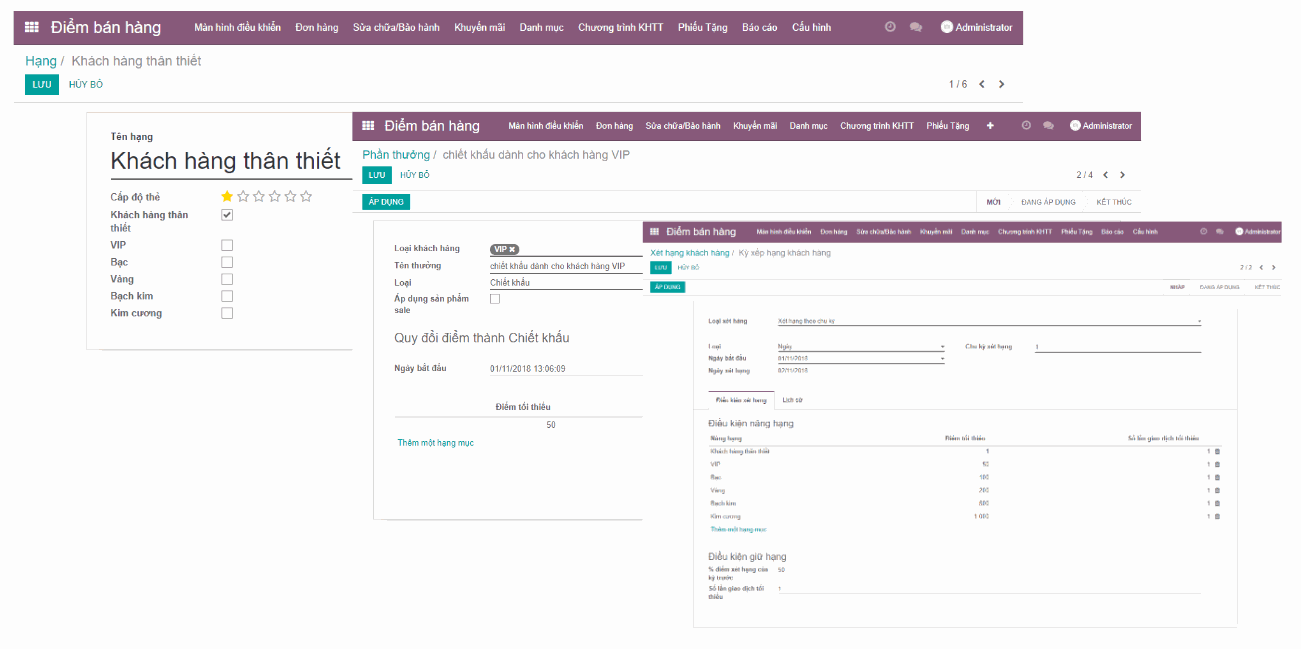
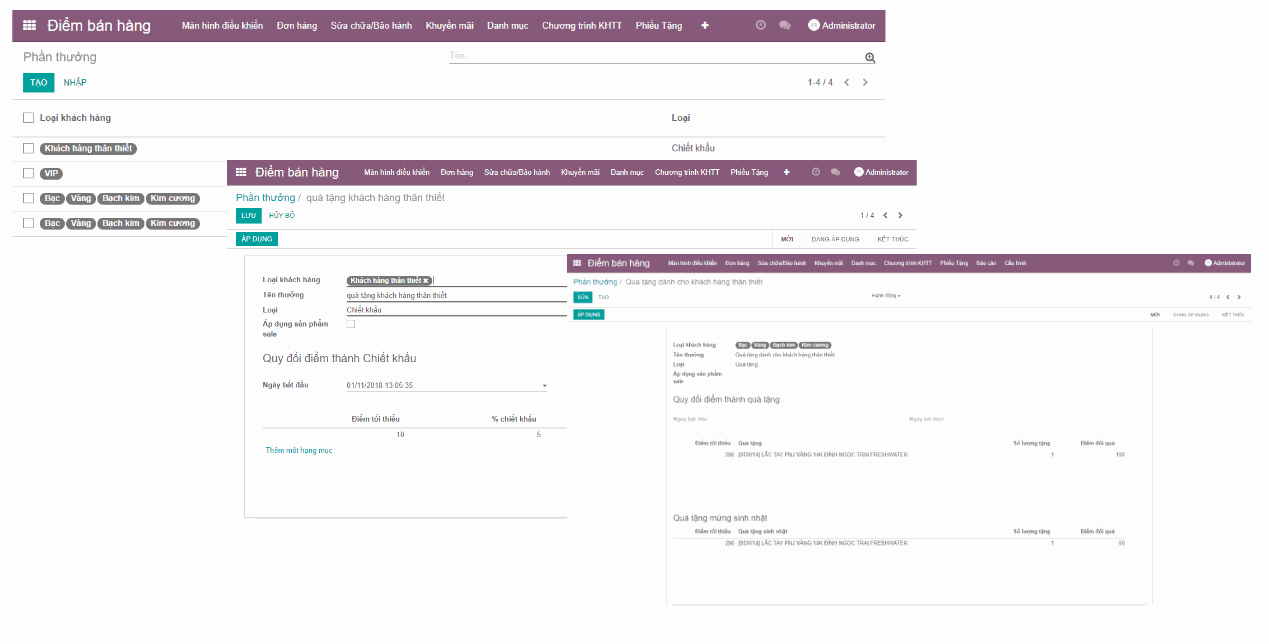
Cấu hình phần thưởng cho khách hàng thân thiết
Vào menu Điểm bán hàng > Chương trình KHTT > Phần thưởng > click “Tạo” để thêm phần thưởng dành cho các khách hàng thân thiết.
Chọn loại khách hàng, tên thưởng, loại thưởng, ngày bắt đầu & ngày kết thúc:
- Loại chiết khấu: nếu điểm của khách hàng đạt mức tối thiểu trong cấu hình sẽ được hưởng mức chiết khấu tương ứng.
- Loại quà tặng: khách hàng sẽ được quà tặng khi đạt điểm tối thiểu trong cấu hình và khách hàng có thể dùng điểm để đổi quà tặng.
Áp dụng phần thưởng riêng cho khách hàng trong ngày sinh nhật bằng cách cấu hình quà tặng mừng sinh nhật (đối với loại quà tặng) và % chiết khấu mừng sinh nhật (đối với loại chiết khấu).
Click “Áp dụng” để áp dụng chương trình.
Cấu hình phiếu quà tặng
Vào menu Điểm bán hàng > Phiếu tặng > Phát hành phiếu quà tặng để thực hiện phát hành các mã phiếu quà tặng:
- Chọn “Cửa hàng phát hành”
- Nhập “SL phiếu được cấp”
- Chọn “Khu vực áp dụng” phiếu quà tặng
Click button “Tạo mã phiếu”, hệ thống sẽ tự động tạo các mã phiếu tặng theo số lượng đã nhập và quản lý thông tin các mã phiếu tại tab “Mã phiếu tặng”. Mỗi phiếu quà tặng sẽ lưu lại các thông tin đơn hàng mua phiếu tặng, đơn hàng sử dụng phiếu tặng, khách hàng mua và khách hàng sử dụng phiếu tặng.
Cấu hình hạn dùng và % sẽ hoàn lại tiền phiếu tặng cho khách hàng:
- Vào menu Điểm bán hàng > Phiếu tặng > Hạn dùng và % hoàn tiền để cấu hình
- Hạn dùng của phiếu tặng sẽ được thiết lập lại khi áp dụng cho những phiếu tặng thu hồi nhiều lần dựa trên % giá trị phiếu.
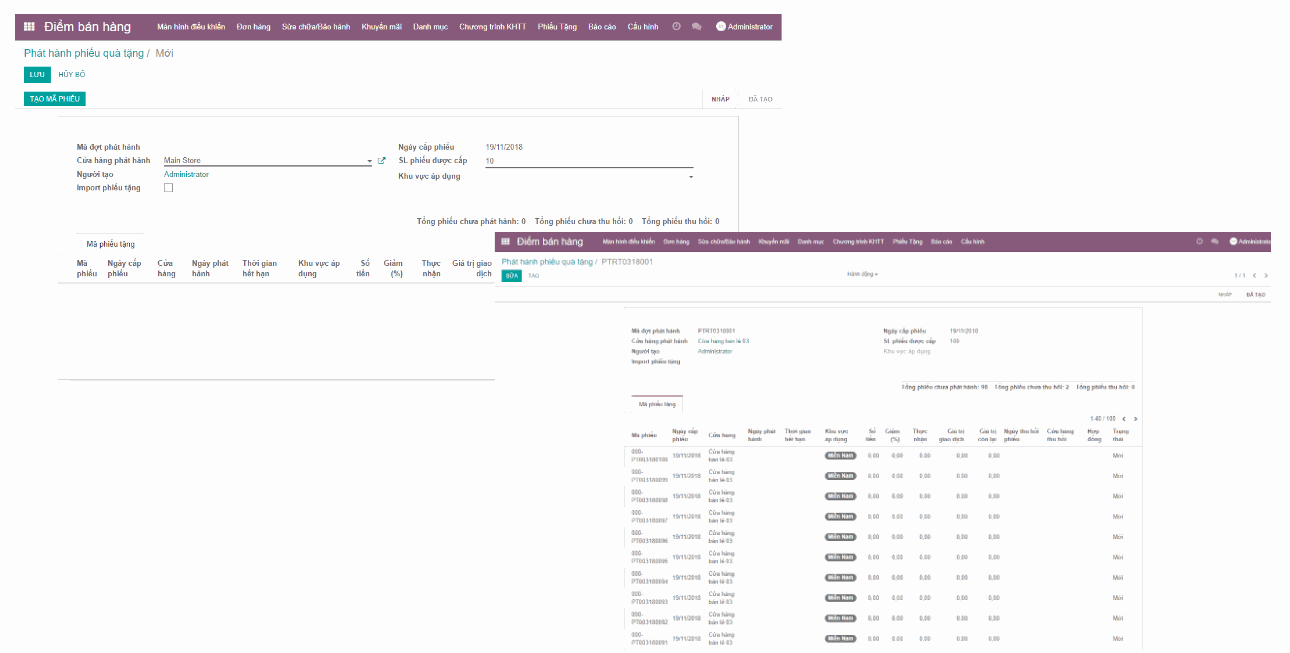
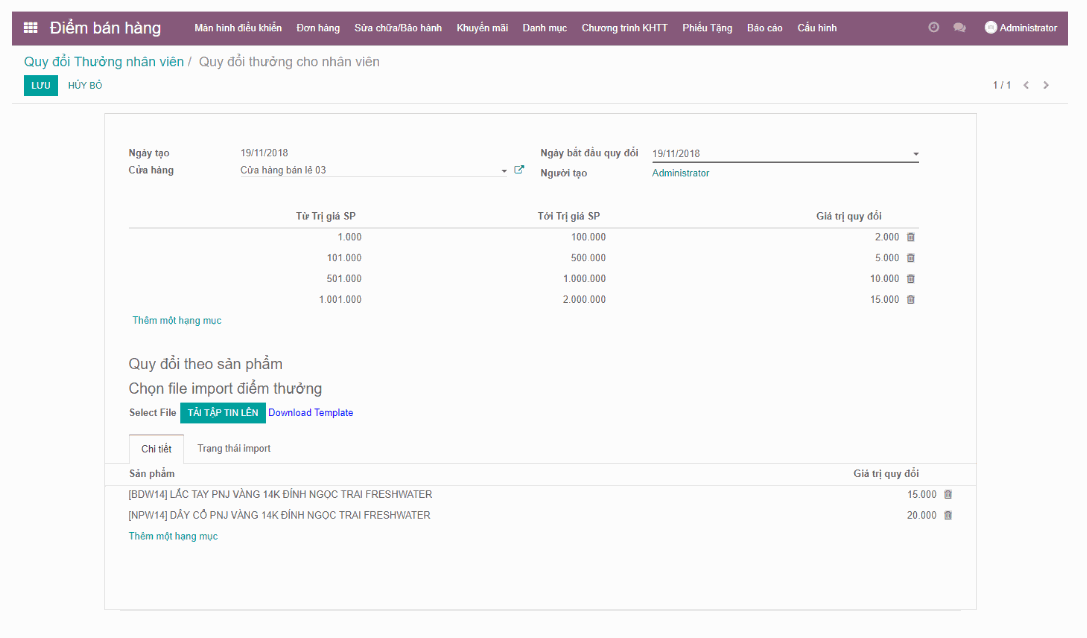
Cấu hình quy đổi thưởng cho nhân viên
Để tính thưởng khi nhân viên bán hàng, vào menu Điểm bán hàng > Cấu hình > Quy đổi thưởng nhân viên > click “Tạo”
- Chọn cửa hàng tính quy đổi thưởng
- Ngày bắt đầu áp dụng quy đổi thưởng
- Quy đổi thưởng được tính theo giá trị sản phẩm hoặc theo từng sản phẩm. Ví dụ: Nhân viên bán được sản phẩm nằm trong khoảng 1000 đến 100.000 thì được thưởng 2000.
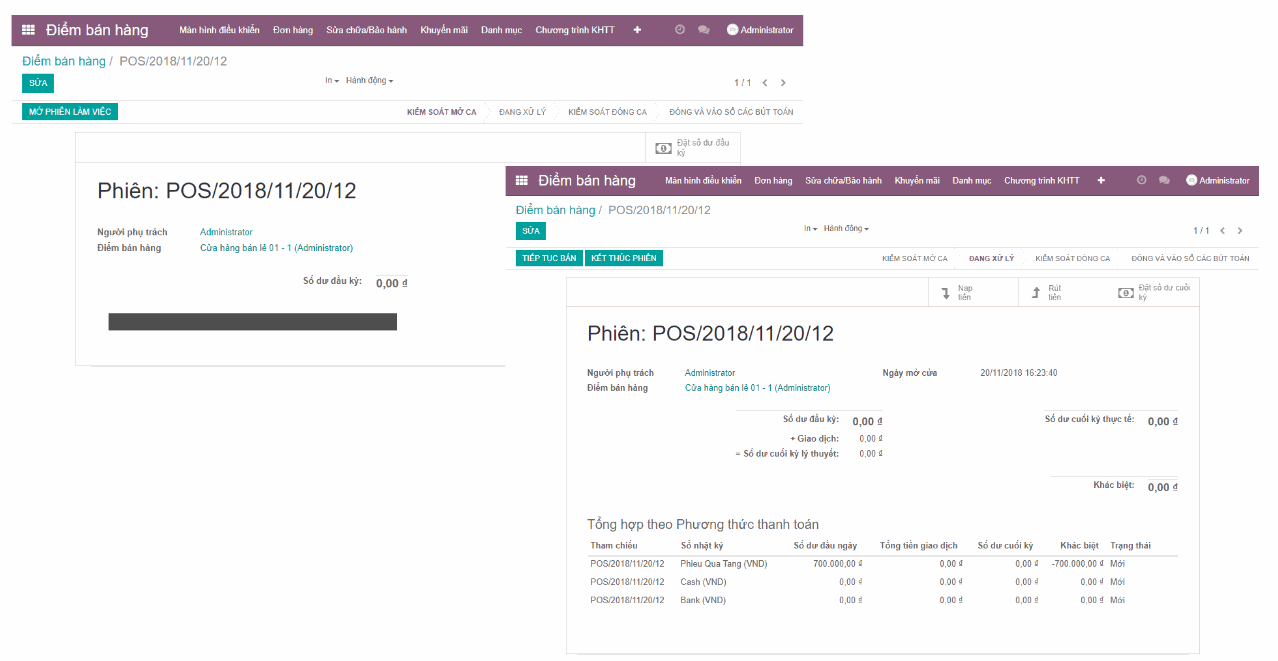
Bàn giao ca/mở ca bán
Để mở ca bán vào menu Điểm bán hàng > Điểm bán hàng > tại ca bán cần mở, click button “Phiên mới” để bắt đầu mở ca.
- Click button “Đặt số dư đầu kỳ” để thiết lập số tiền mặt đầu ca
- Click “Mở phiên làm việc” để mở ca bán
- Click “Tiếp tục bán” để vào giao diện POS bán hàng
Vận hành bán lẻ/bán voucher
Để bán phiếu tặng trên PoS tiến hành thực hiện theo các bước sau:
- Click vào danh mục “Phiếu tặng” và chọn sản phẩm “Phiếu quà tặng” để hiển thị lên giao diện bán phiếu tặng.
- Chọn “Mã đợt phát hành”, nhập “số lượng phát hành” (số lượng bán), nhập “HSD” (nhập hạn dùng phiếu tặng theo tháng).
- Nhấn “Cập nhập mã phiếu” để load ra các mã phiếu cần bán: nhập số tiền phát hành vào cột số tiền cho mỗi phiếu phát hành.
- Nhấn “Xác nhận” để đưa các mã phiếu tặng cần bán lên giỏ hàng
- Nhấn “Thanh toán” để thanh toán đơn mua phiếu tặng cho khách hàng: chọn phương thức thanh toán là tiền mặt hoặc ngân hàng để thanh toán cho khách.
Sau khi thanh toán, phiếu quà tặng sẽ lưu giữ lại đơn hàng mua phiếu tặng, giá trị phiếu tặng, hạn dùng phiếu tặng, lịch sử thu hồi phiếu tặng (khi khách hàng dùng phiếu tặng thanh toán sản phẩm, tab này sẽ lưu lại đơn hàng đã dùng phiếu tặng).
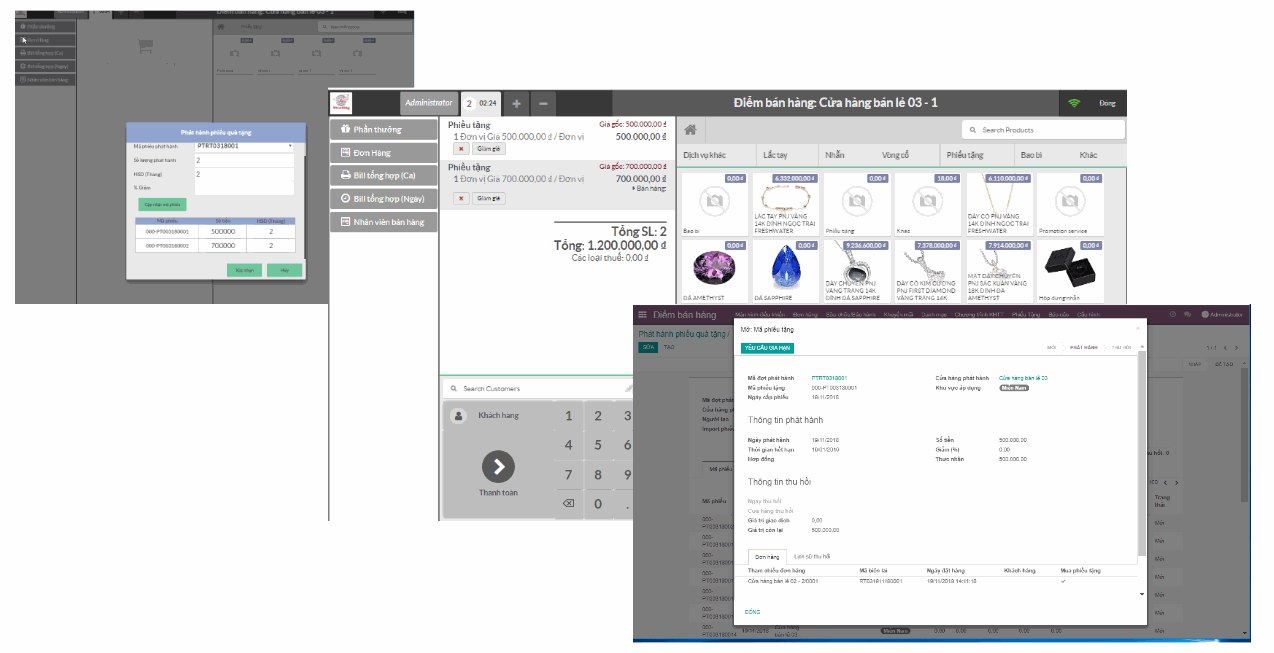
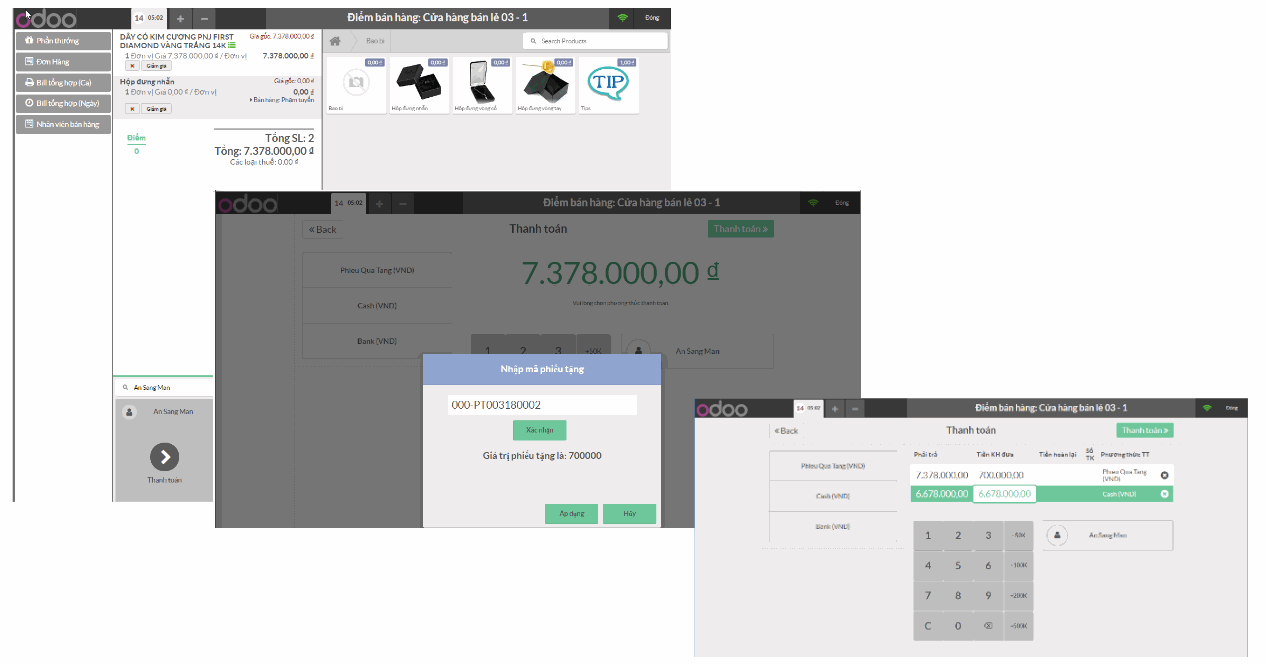
Sử dụng phiếu quà tặng
Khi khách hàng sử dụng phiếu quà tặng để thanh toán thì thu ngân thực hiện theo các bước sau:
- Chọn sản phẩm khách hàng mua lên giỏ hàng.
- Chọn khách hàng.
- Click “Thanh toán” hệ thống sẽ hiển thị giao diện chọn nhân viên bán hàng (tiến hành chọn nhân viên bán hàng để tính tiền thưởng cho nhân viên này).
- Ở giao diện thanh toán, chọn phương thức thanh toán là “Phiếu Quà Tặng” hệ thống sẽ hiển thị lên giao diện nhập mã phiếu tặng.
- Sau khi nhập mã phiếu tặng, click “Xác nhận” để load giá trị phiếu tặng.
- Click “Áp dụng” để xác nhận thanh toán bằng phiếu tặng (nếu phiếu tặng không đủ giá trị để thanh toán thì có thể sử dụng thanh toán giá trị còn lại bằng các phương pháp thanh toán tiền mặt hoặc ngân hàng).
- Cuối cùng, click “Thanh toán” để thanh toán đơn hàng.
Quản lý đơn hàng
Để xem lại các đơn hàng vào menu Điểm bán hàng > Đơn hàng > Đơn hàng. Tại chi tiết đơn hàng bạn sẽ thấy hệ thống lưu các thông tin như danh sách sản phẩm, số lượng mua, giảm giá, quà tặng, thưởng của nhân viên, phương thức thanh toán, click vào tab "Phiếu tặng" sẽ theo dõi được danh sách các phiếu tặng khách hàng đã mua.
Nếu bạn muốn xem các đơn hàng ngay trong ca bán thì tại giao diện bán lẻ click vào button “Đơn hàng”, hệ thống sẽ hiện ra tất cả các đơn hàng bán trong ca. Người dùng muốn tìm kiếm đơn hàng nào chỉ cần nhập mã đơn hàng cần tìm kiếm tại ô "Tìm đơn hàng" và “Enter”. Để xem chi tiết đơn hàng click vào đơn hàng muốn xem, hệ thống sẽ hiện ra giao diện chi tiết của đơn hàng.
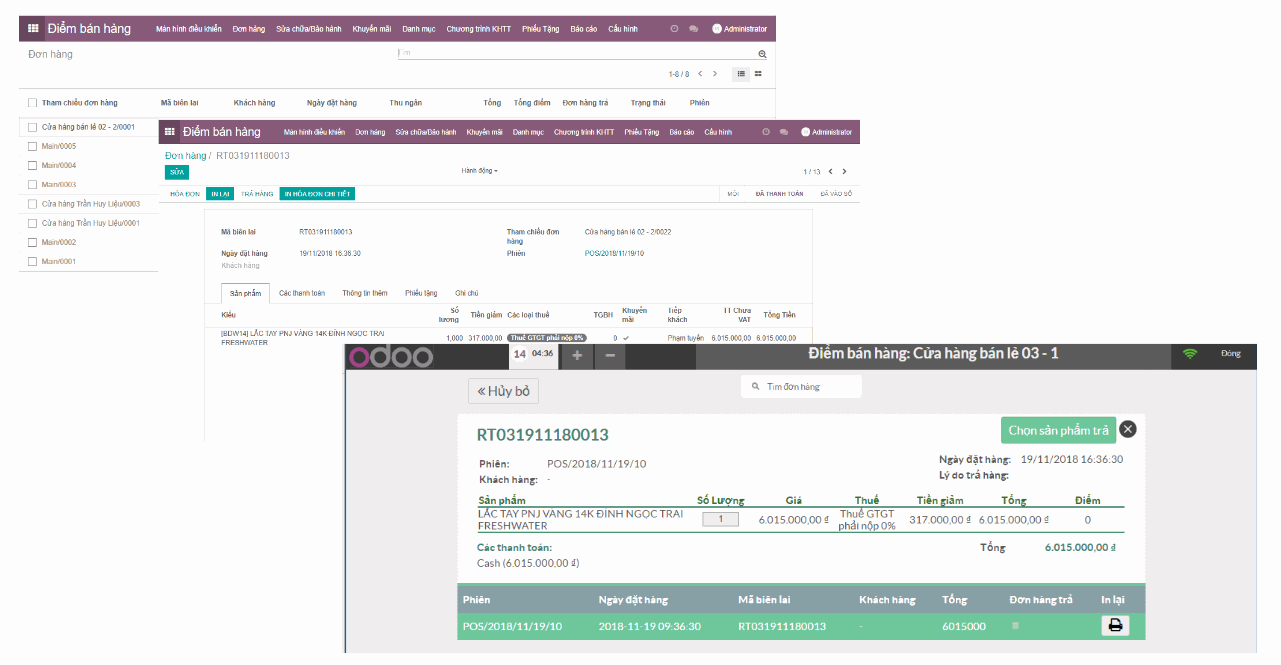
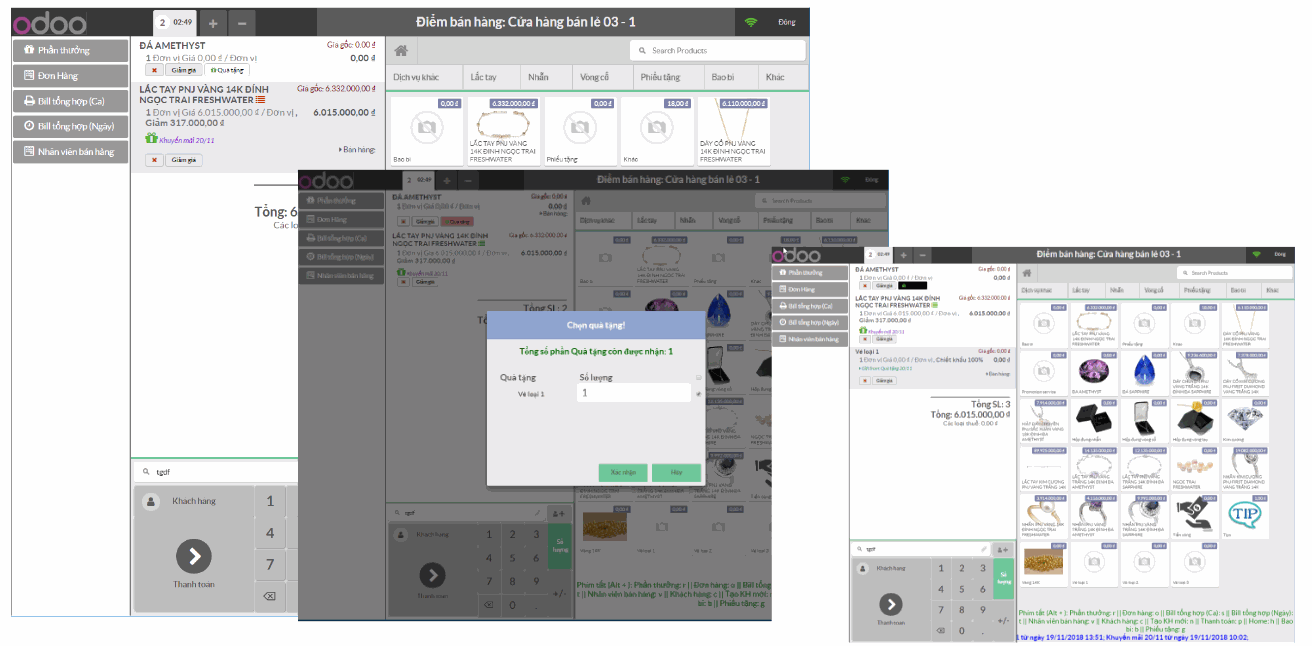
Áp dụng chương trình khuyến mãi
Khi chọn sản phẩm thuộc chương trình khuyến mãi đã cấu hình:
- Nếu là Chương trình “Giảm giá”: Hệ thống tự động giảm giá cho sản phẩm thuộc chương trình khuyến mãi đã cấu hình.
- Nếu là chương trình “Quà tặng”: Hệ thống tự động hiển thị nút “Quà tặng” trên sản phẩm (nút quà tặng sẽ nhấp nháy đỏ cho nhân viên biết sản phẩm này được tặng quà).
Nhấn vào nút “Quà tặng” để hiển thị lên bảng danh sách quà tặng cho khách hàng chọn (Bảng quà tặng sẽ thể hiện thông tin các quà được tặng. Phần quà tặng còn lại sẽ được nhận).
- Click chọn quà tặng, nhập số lượng tặng sau đó nhấn “Xác nhận”.
- Chọn khách hàng cho đơn hàng, sau đó nhấn “Thanh toán” để thanh toán đơn hàng.
- Hệ thống sẽ không áp dụng chương trình khuyến mãi nếu thời gian thanh toán > thời gian kết thúc khuyến mãi (Ngày kết thúc đã được cấu hình trên chương trình khuyến mãi).
Trả hàng trên giao diện bán hàng
Khi khách hàng mang sản phẩm đến trả lại, nhân viên thực hiện các bước sau
- Tại giao diện bán lẻ, nhấn nút vào “Đơn hàng”
- Thực hiện tìm mã đơn hàng cần trả lại (có thể tìm đơn hàng theo tên khách hàng)
- Nhấp chọn đơn hàng cần trả lại, nhấp nút “Chọn sản phẩm trả”
- Click sản phẩm cần trả, nhập lý do trả
- Nhấn nút “Xác nhận” để đưa sản phẩm cần trả lên giỏ hàng
- Thực hiện nhấn nút “Thanh toán” để tiến hành hoàn tiền lại cho khách hàng.
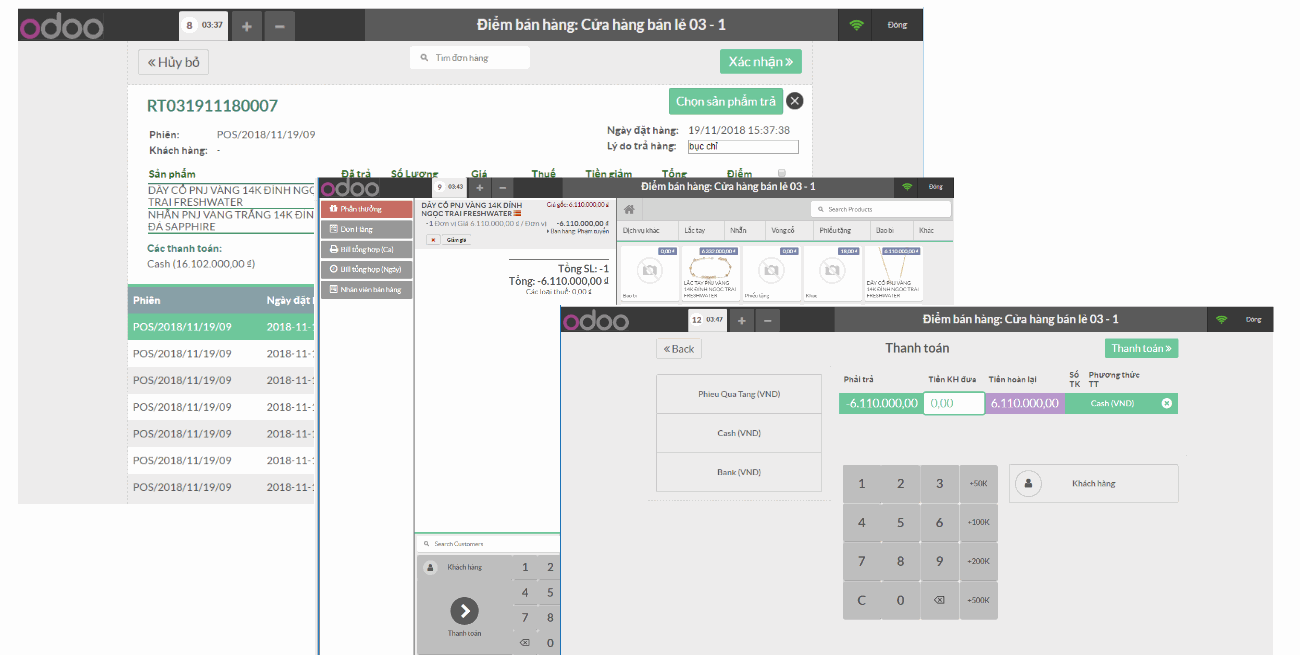
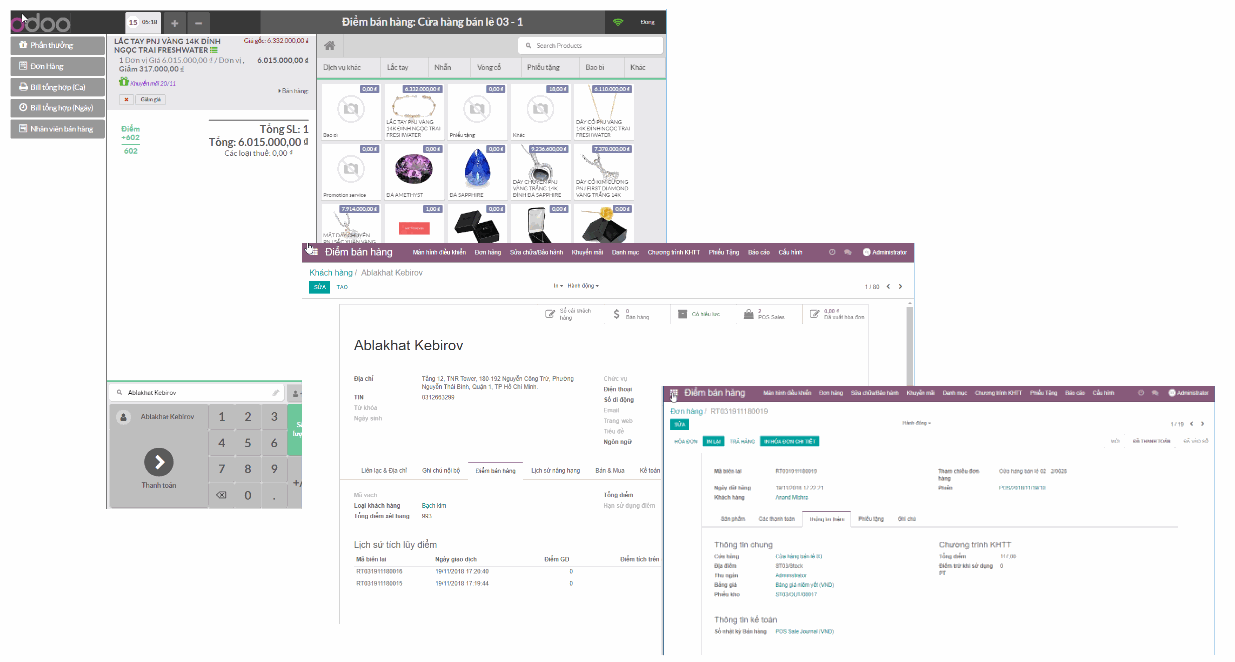
Thực hiện áp dụng tích điểm cho khách hàng
Dựa vào cấu hình tích điểm ở menu Điểm bán hàng > Chương trình KHTT >Chương trình KHTT đã cấu hình hệ thống sẽ tự động tích điểm dựa theo quy tắc đã thiết lập.
Quy trình bán hàng tích điểm được thực hiện như sau:
- Chọn khách hàng nếu khách hàng đã có trên hệ thống, nếu là khách hàng mới thì tiến hành tạo mới khách hàng.
- Chọn sản phẩm lên giỏ hàng.
- Mỗi lần chọn sản phẩm lên giỏ hàng, hệ thống sẽ tự động tính điểm ngay trên giỏ hàng, nhân viên có thể dựa vào thông tin này để thông báo cho khách hàng đơn hàng của họ được tích bao nhiêu điểm
- Nhấn thanh toán đơn hàng, hệ thống sẽ tự động cộng điểm khách hàng vừa tích được, lưu ở giao diện khách hàng (menu Điểm bán hàng > Chương trình KHTT > Khách hàng).
- Đơn hàng cũng sẽ lưu lại điểm tích theo đơn của khách hàng.
Áp dụng phần thưởng cho khách hàng thân thiết
Trên giao diện bán lẻ, tiến hành chọn khách hàng & sản phẩm lên giỏ hàng
Dựa vào cấu hình phần thưởng dành cho các hạng khách hàng hệ thống sẽ tự động chuyển màu nút “Phần thưởng” thành màu xanh nếu khách hàng đủ điểm hưởng phần thưởng (phần thưởng là chiết khấu hoặc quà tặng).
- Nhấp vào nút “Phần thưởng”: Giao diện các phần thưởng khách hàng đủ điều kiện nhận sẽ hiện lên.
- Nhân viên bán hàng chọn phần thưởng khách hàng được nhận.
- Sau đó nhận “Xác nhận” để áp dụng phần thưởng cho khách hàng.
Nếu phần thưởng là chiết khấu hệ thống sẽ tự động chiết khấu lên từng sản phẩm trên giỏ hàng.
Nếu phần thưởng là quà tặng, hệ thống sẽ tự động add quà tặng đó lên giỏ hàng (quà tặng sẽ có giá 0 đồng).
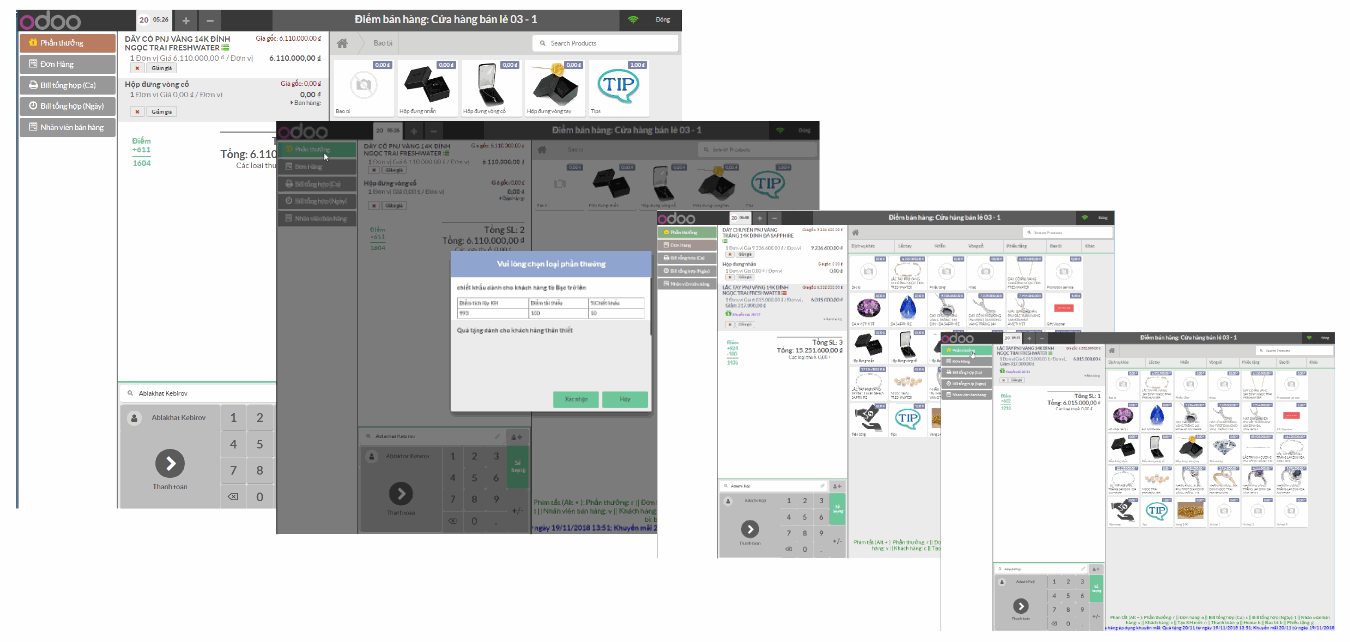
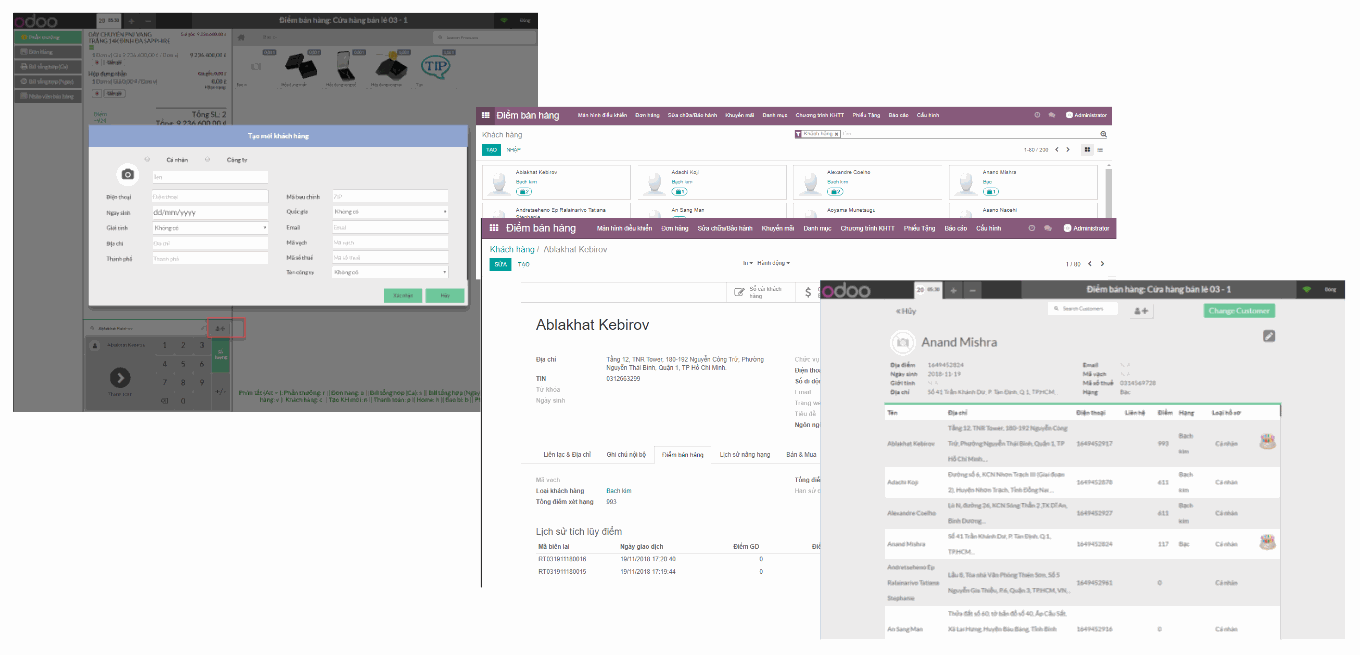
Quản lý thông tin khách hàng
Trên giao diện bán lẻ:
- Tạo nhanh khách hàng bằng cách nhấn biểu tượng khoanh đỏ trên hình: Nhập các thông tin như tên, số điện thoại, địa chỉ,… Sau đó nhấn “Lưu” để lưu lại thông tin.
- Khách hàng trên giao diện bán lẻ sẽ hiển thị biểu tượng sinh nhật nếu đến ngày sinh nhật của khách hàng: Ngày sinh nhật của khách hàng thì khách hàng sẽ được hưởng những phần thưởng đối với từng hạng khách hàng.
- Vào menu Điểm bán hàng > Chương trình KHTT > Khách hàng để xem thông tin chi tiết khách hàng.
Trên chi tiết khách hàng sẽ quản lý các thông tin như địa chỉ, điện thoại, ngày sinh và các thông tin lịch sử tích lũy điểm, lịch sử nâng hạng,…
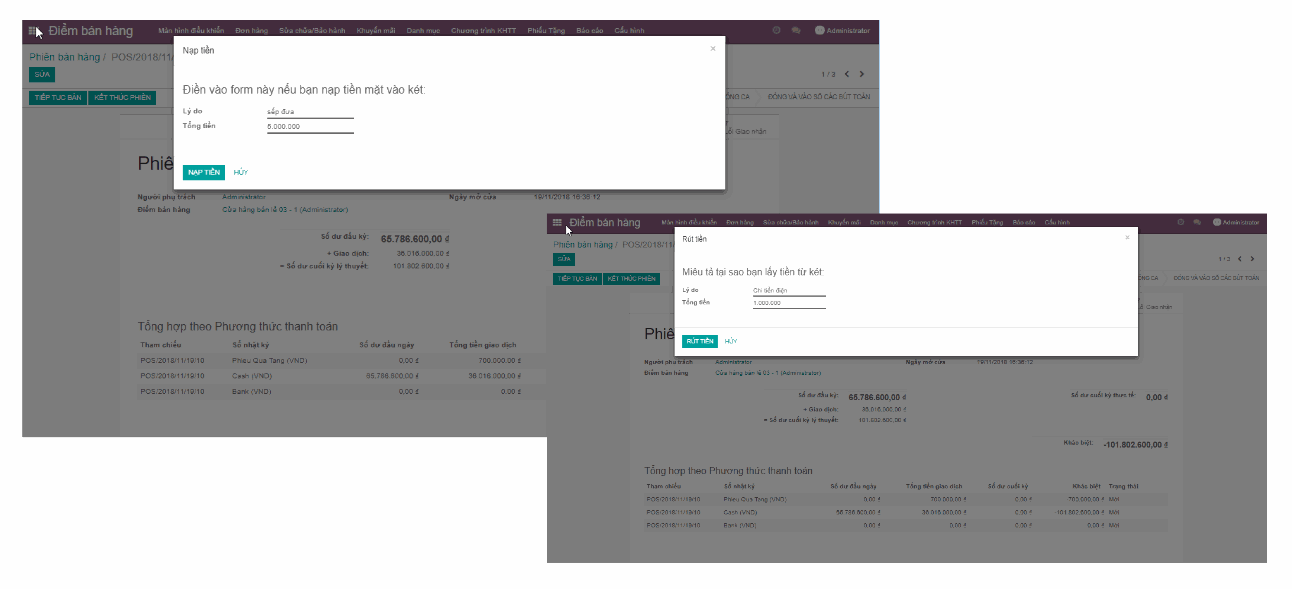
Thu chi tiền mặt trong ca bán
Để nạp tiền cho ca bán, click vào nút “Nạp tiền” tại phiên bán hàng: Nhập lý do nạp tiền vào két, nhập số tiền cần nạp và nhấn nút “Nạp tiền” để hoàn tất.
Để rút tiền ra khỏi ca bán, click vào nút “Rút tiền” tại phiên bán hàng: Nhập lý do rút tiền ra khỏi két, nhập số tiền rút và nhấn nút “Rút tiền” để hoàn tất.
Kết thúc ca bán
Ở giao diện bán lẻ, nhấn nút “Đóng” và nhấn nút “Xác nhận” để đóng giao diện bán lẻ
Tại phiên bán cần đóng:
- Nhấn nút “Đóng” ở phiên bán hàng cần đóng.
- Nhấn nút “Kết thúc phiên” để kết thúc ca bán hàng.
- Nhấn vào nút “Đặt số dư cuối kỳ” để thiết lập số tiền cuối ca bán có trong két: Nhập số tiền có trong két cuối ca bán, sau đó nhấn “Xác nhận”.
- Nhấn vào nút “Xác nhận đóng và vào sổ các bút toán” để đóng ca bán và vào sổ các bút toán bán hàng.
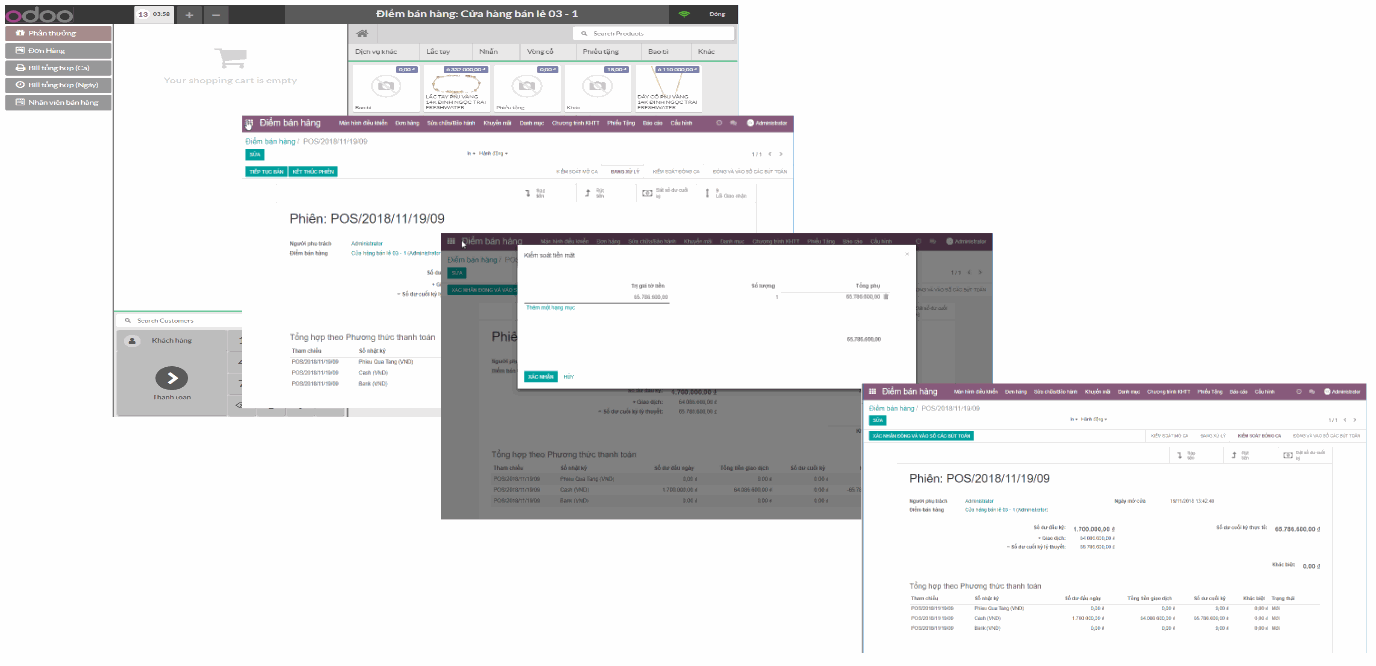
Các báo cáo bán hàng
- Vào menu Điểm bán hàng > Báo cáo >Báo cáo doanh thu nhân viên: Tổng hợp báo cáo bán hàng theo từng nhân viên.
- Vào menu Điểm bán hàng > Báo cáo > Báo cáo Thu chi tổng quát: Tổng hợp báo cáo thu chi trong tháng.
- Vào menu Điểm bán hàng > Báo cáo > Báo phát sinh trong ca (trong ngày): Tổng hợp các phát sinh bán hàng, thu chi trong ca hoặc trong ngày.
- Vào menu Điểm bán hàng > Báo cáo > Thống kê tổng thưởng nhân viên: Tổng hợp thưởng theo từng nhân viên.
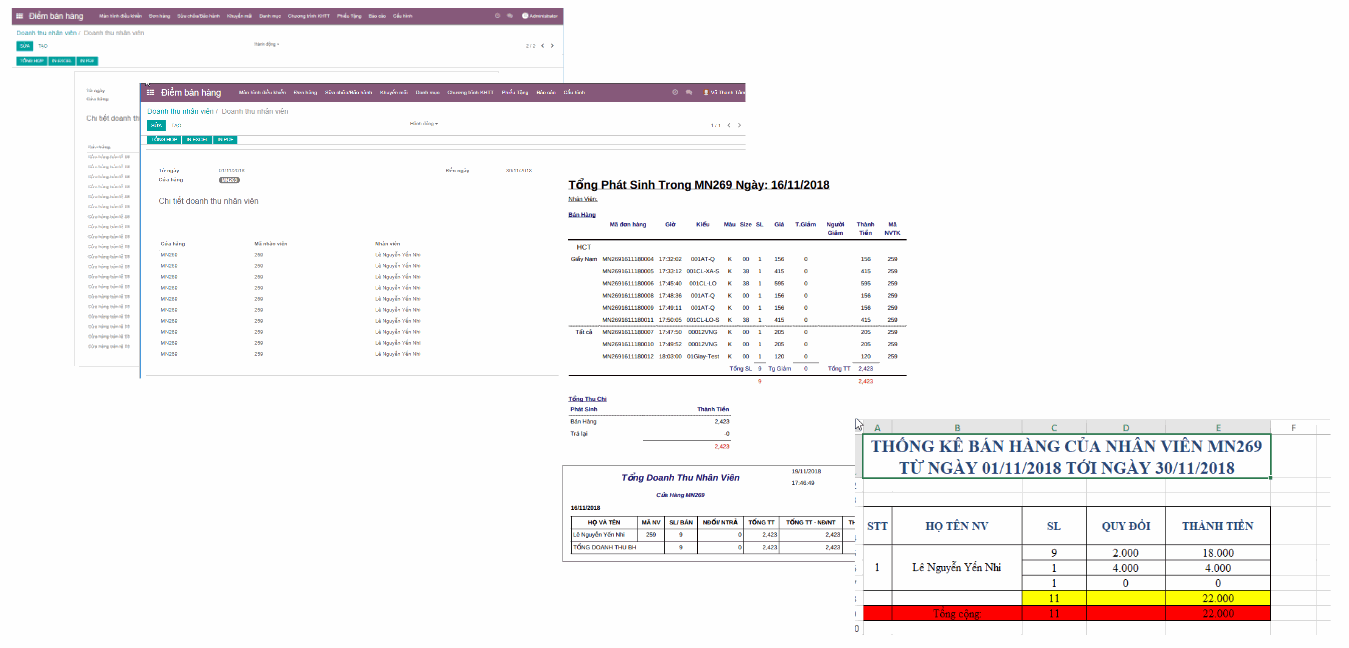
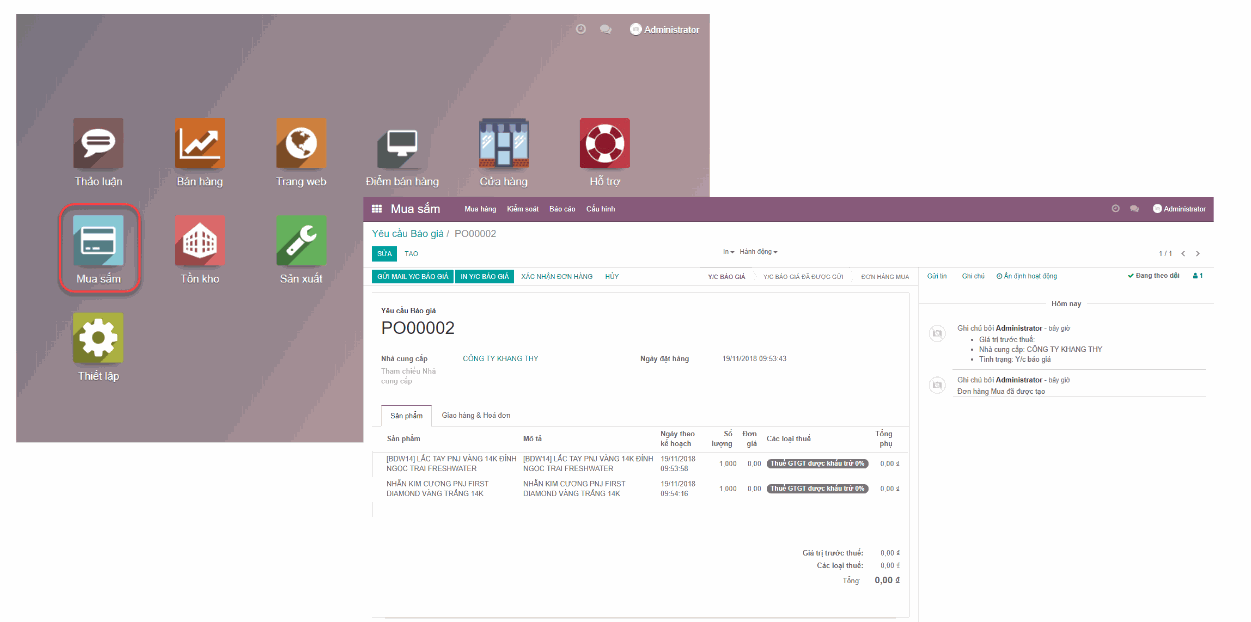
Quản lý mua hàng
Yêu cầu báo giá từ nhà cung cấp:
- Vào menu Mua sắm > Yêu cầu báo giá > click “Tạo” để tạo mới một yêu cầu báo giá. Tiến hành nhập thông tin nhà cung cấp & danh sách sản phẩm cần báo giá.
- Để gửi email yêu cầu báo giá tới nhà cung cấp click vào “Gửi Mail Y/C Báo Giá”.
- Tại đây, hệ thống sẽ lưu lại lịch sử thay đổi của báo giá & cho phép trao đổi nội bộ.
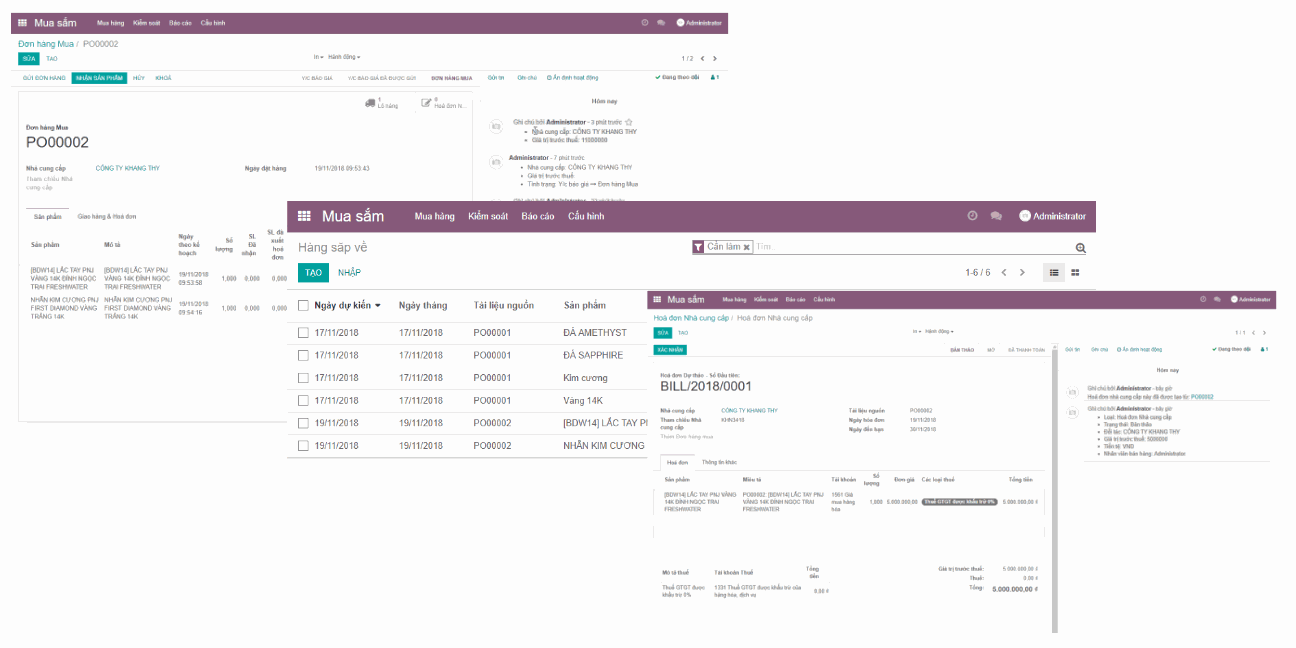
Kiểm soát mua hàng
Sau khi nhận được báo giá từ phía nhà cung cấp, tiến hành chỉnh sửa thông tin trên báo giá và click “Xác nhận đơn hàng”. Công việc còn lại của phòng thu mua là theo dõi đơn hàng:
- Trạng thái nhập hàng (click vào button “Lô hàng” trong đơn mua hàng).
- Các lô hàng sắp về (vào menu Mua sắm > Kiểm soát > Hàng sắp về).
- Tình trạng hóa đơn (click vào “Hóa đơn nhà cung cấp” trong đơn mua hàng hoặc theo dõi tất cả các hóa đơn tại menu Mua sắm > Kiểm soát > Hóa đơn nhà cung cấp).
Nhập kho mua hàng
Khi hàng về, bộ phận kho tiến hành xác nhận và cập nhật số lượng nhập hàng thực tế:
- Tiến hành nhập số lượng hoàn thành, tạo serial cho sản phẩm và click button “Xác nhận” để hoàn tất.
- Tạo Barcode, in Barcode và đính kèm lên sản phẩm.
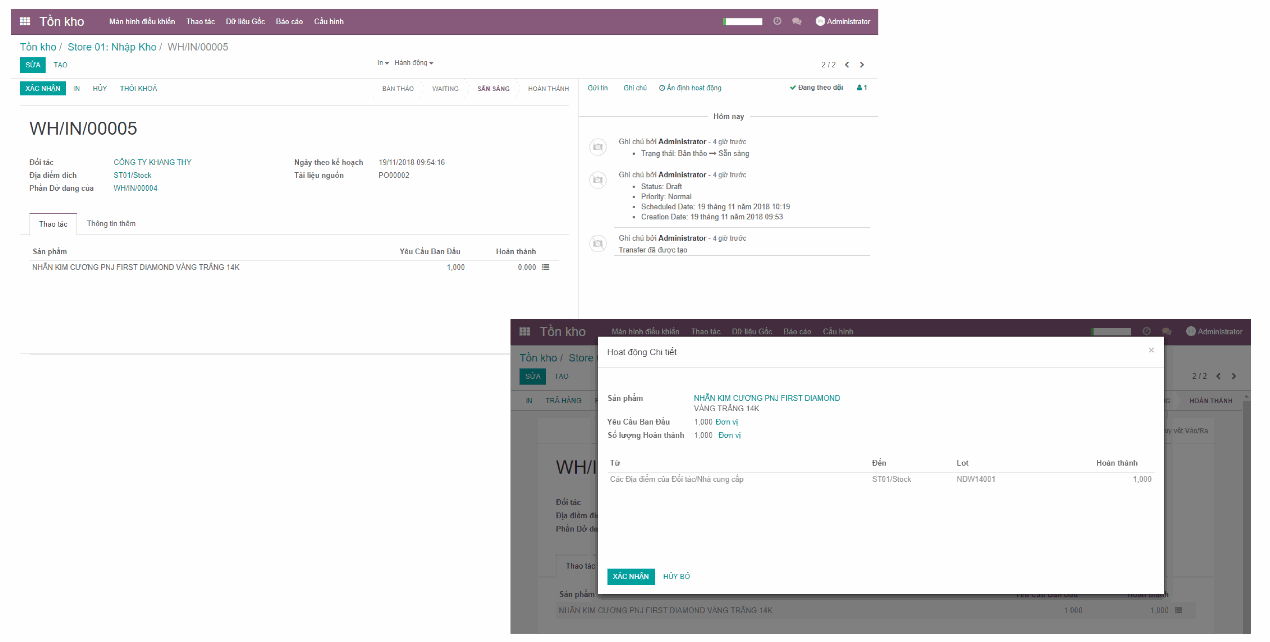
Quản lý người dùng
Quản lý danh sách người dùng truy cập hệ thống tại Thiết lập > Người dùng & Công ty > Người dùng. Tiến hành tạo mới (Click “Tạo”) và phân quyền cho người dùng.
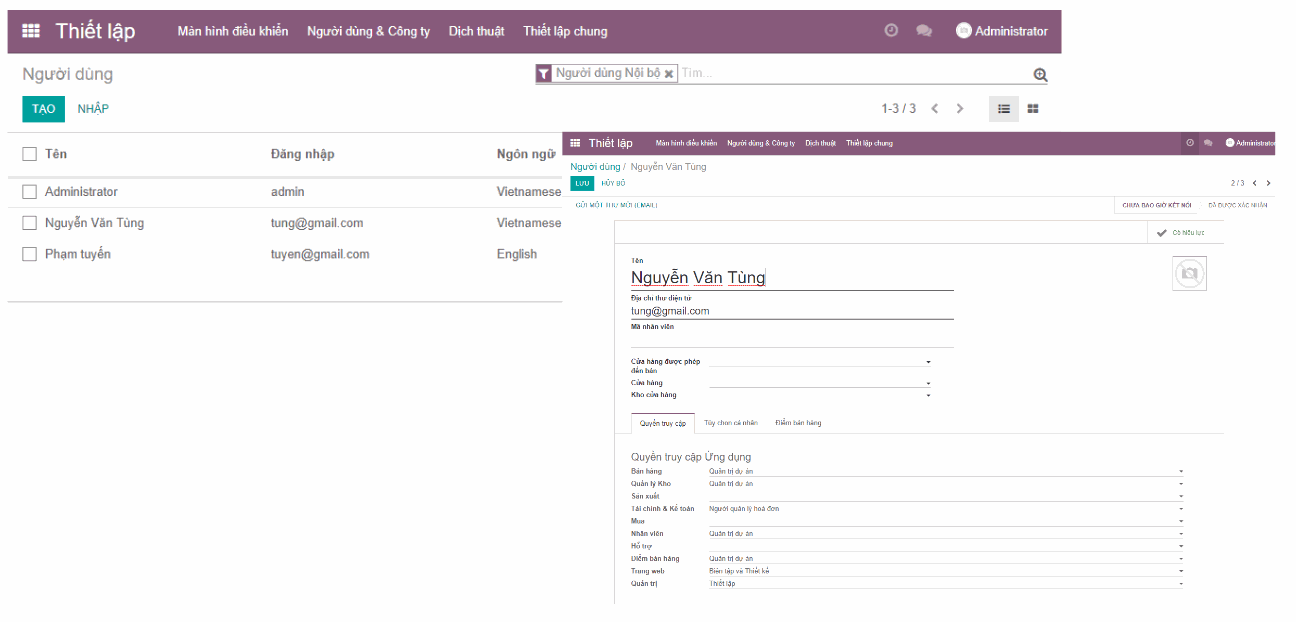
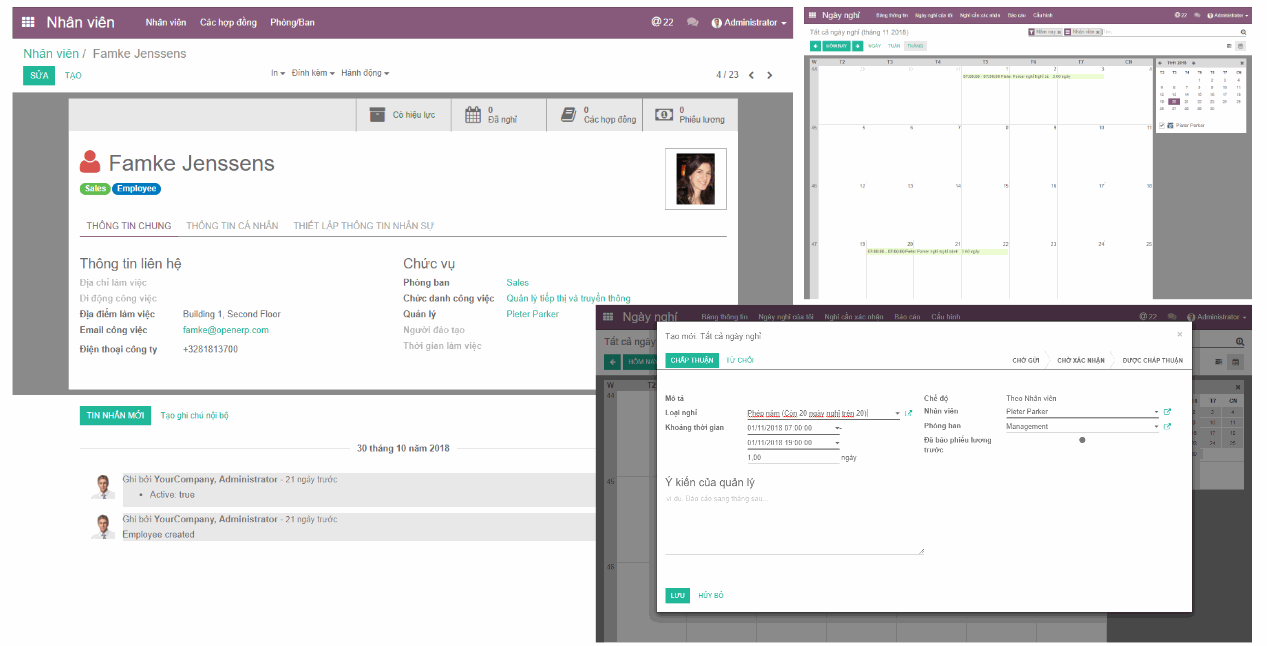
Quản lý thông tin nhân sự
Thông tin nhân sự được quản lý tại ứng dụng “Nhân viên”:
- Để thêm mới một nhân viên, vào menu “Nhân viên” > click vào button “Tạo”, tại menu này người dùng có thể lưu trữ đầy đủ các thông tin cá nhân của nhân viên, thông tin hợp đồng (click vào button “Hợp đồng”), lịch sử nghỉ phép (click vào button “Đã nghỉ”), danh sách các bảng lương (click vào button “Phiếu lương”).
- Quản lý danh sách hợp đồng của toàn bộ nhân viên và trạng thái hợp đồng (vào menu Nhân viên > Hợp đồng).
- Quản lý danh sách các phòng ban trong công ty và theo dõi tình hình nhân viên theo từng phòng ban (vào menu Nhân viên > Phòng ban).
Yêu cầu nghỉ, quản lý và phân bổ ngày nghỉ cho nhân viên với ứng dụng “Ngày nghỉ”:
- Nhân viên tạo yêu cầu nghỉ trên hệ thống bằng cách vào menu “Ngày nghỉ” > click vào ngày sẽ nghỉ > tiến hành chọn loại nghỉ (phép năm, nghỉ ốm,... ), thời gian, lý do nghỉ và click “Lưu” để gửi yêu cầu cho quản lý.
- Quản lý duyệt yêu cầu nghỉ cho nhân viên (vào menu Ngày nghỉ > Ngày nghỉ cần xác nhận > Ngày nghỉ), tại yêu cầu nghỉ của nhân viên chọn “Chấp thuận” phân bổ ngày nghỉ cho nhân viên ví dụ như phân bổ 1 năm có 12 ngày phép (vào menu Ngày nghỉ > Ngày nghỉ cần xác nhận > Ngày nghỉ được phân bổ) click “Tạo”, tiến hành chọn loại nghỉ, nhân viên cần phân bổ, nhập số ngày được nghỉ ở “Khoảng thời gian” và chọn “Lưu” & “Chấp thuận” để xác nhận phân bổ.
- Vào menu Ngày nghỉ > Báo cáo để xem các báo cáo ngày nghỉ theo nhân viên và theo từng phòng ban.
Báo cáo lãi lỗ
Bảng cân đối tài khoản cho thấy cái nhìn tổng quan về công nợ, tài sản & vốn chủ sở hữu của công ty vào thời điểm cụ thể ở menu Kế toán > Báo cáo > Bảng cân đối kế toán.
Báo cáo kết quả hoạt động kinh doanh cho thấy doanh thu ròng của công ty ở menu Kế toán > Báo cáo > Lãi lỗ
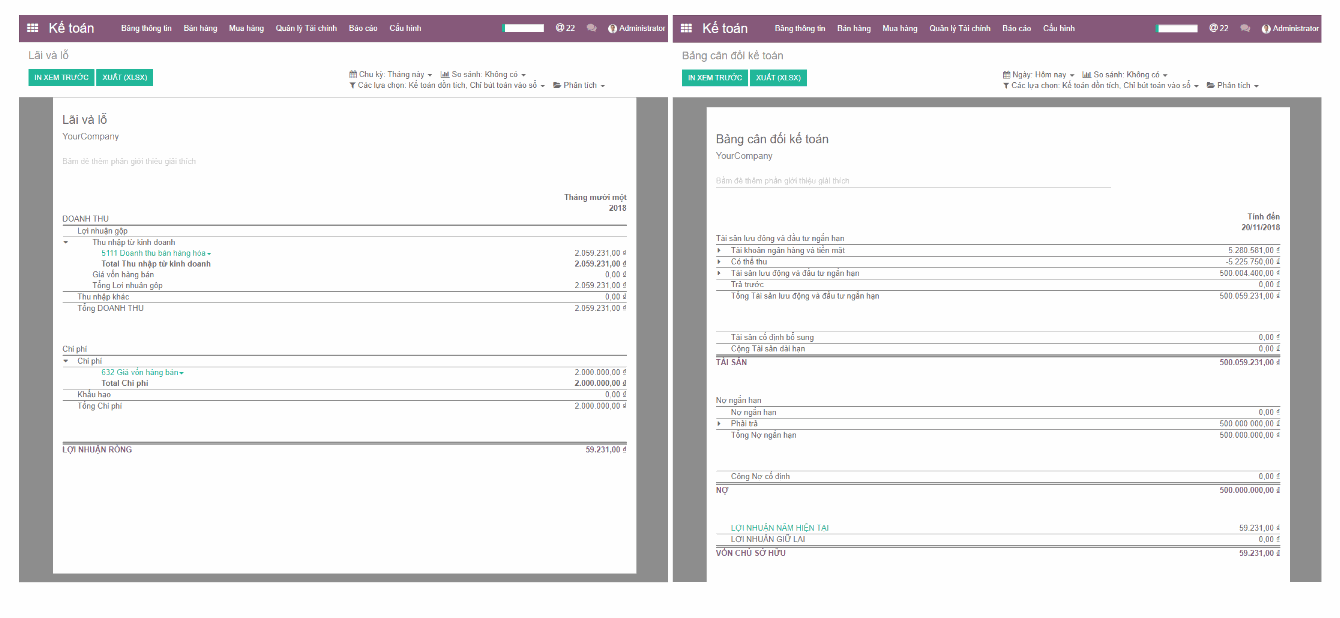
TÀI LIỆU HƯỚNG DẪN LIÊN QUAN

HƯỚNG DẪN CẤU HÌNH BAN ĐẦU
Hướng dẫn cài đặt ban đầu

HƯỚNG DẪN PHÂN HỆ KẾ TOÁN
Tổng quan, tài khoản phải thu, tài khoản phải trả, tài khoản và tiền mặt...

HƯỚNG DẪN PHÂN HỆ BÁN HÀNG
Tổng quan, báo gía, phương thức lập hóa đơn, sản phẩm và gía cả, chủ đề nâng cao...

HƯỚNG DẪN PHÂN HỆ KHO
Tổng quan, các thiết lập, quản lý kho, giao hàng, các quy tắc xử lý kho nâng cao, mã vạch...

HƯỚNG DẪN PHÂN HỆ MUA HÀNG
Tổng quan, mua hàng, bổ sung...

THƯƠNG MẠI ĐIỆN TỬ
Tổng quan, mở đầu, quản lý các sản phẩm, thiết lập thuế, nhận thanh toán, đưa website vào hoạt động, tối đa hóa doanh thu...

HƯỚNG DẪN PHÂN HỆ CRM
Tổng quan, sales team, leads, reporting, calendar...

HƯỚNG DẪN PHÂN HỆ SẢN XUẤT
Tổng quan, hoạt động sản xuất...

HƯỚNG DẪN PHÂN HỆ MARKETING
Tổng quan, thiết lập và sử dụng...

HƯỚNG DẪN PHÂN HỆ NHÂN SỰ
Tổng quan, thiết lập, nhân viên, hợp đồng, chấm công và ngày nghỉ, lương...

HƯỚNG DẪN PHÂN HỆ WEB
Công khai, tối ưu hóa...

HƯỚNG DẪN PHÂN HỆ TRAO ĐỔI NỘI BỘ
Trao đổi nội bộ...

HƯỚNG DẪN PHÂN HỆ DỰ ÁN
Tổng quan, thiết lập và sử dụng cơ bản, dự án, chức năng nâng cao...

SO SÁNH GIẢI PHÁP
ERP Software, Logiciels ERP, eCommerce Software, Accounting Software, MRP Software, ERP Software...

PHÂN HỆ BÁN LẺ
Tổng quan...

HƯỚNG DẪN NGHIỆP VỤ VĂN PHÒNG LUẬT
Quản lý khách hàng và các nghiệp vụ trong ngành của văn phòng luật sư...